Operação de movimento da área AF
 Mover a posição da área AF com o Touch Pad
Mover a posição da área AF com o Touch Pad
![]()
![]()
![]()
![]()
![]()
![]()
![]()
![]()
Nas predefinições, pode usar o joystick para mover diretamente e alterar o tamanho da área AF quando gravar.
-
Mova a posição da área AF.
 No ecrã de gravação, incline o joystick.
No ecrã de gravação, incline o joystick.
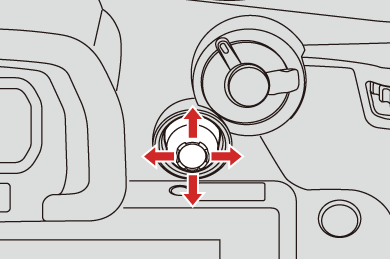

 Premir
Premir  permite alternar entre a posição predefinida e as posições selecionadas da área AF.
permite alternar entre a posição predefinida e as posições selecionadas da área AF.
Em [![]() ]/[
]/[![]() ], esta operação muda a pessoa, animal ou olho a ser focado.
], esta operação muda a pessoa, animal ou olho a ser focado.
Em [![]() ], esta operação apresenta o ecrã aumentado.
], esta operação apresenta o ecrã aumentado.
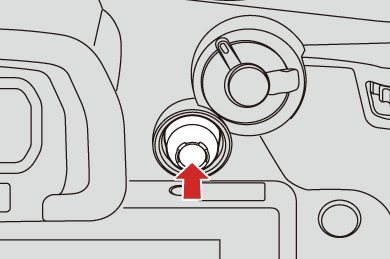
-
Altere o tamanho da área AF.
 Rode
Rode  ,
,  ou
ou  .
.
 Use
Use  para ajustes mais precisos.
para ajustes mais precisos.
 Quando prime uma vez [DISP.], a posição da área AF volta ao centro. Quando prime uma segunda vez, o tamanho da área AF volta ao predefinido.
Quando prime uma vez [DISP.], a posição da área AF volta ao centro. Quando prime uma segunda vez, o tamanho da área AF volta ao predefinido.

-
Confirme a sua seleção.
 Prima o obturador até meio.
Prima o obturador até meio.
 Este volta ao ecrã de gravação.
Este volta ao ecrã de gravação.
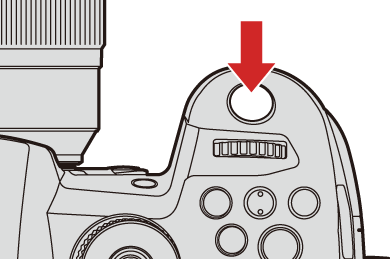
|
[ |
Mover a área AF por toque
Pode mover a área AF para a posição em que tocou no monitor.
Também pode mudar o tamanho da área AF.

 [
[![]() ]
]  [
[![]() ]
]  [Def. tácteis]
[Def. tácteis]  Selecione [AF táctil]
Selecione [AF táctil]
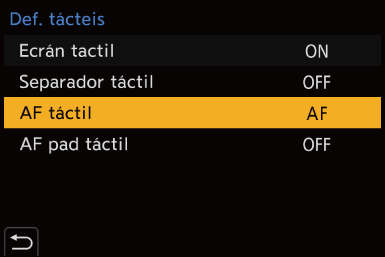
|
[AF] |
Isto foca os objetos tocados. |
|
[AF+AE] |
Isto foca e ajusta a luminosidade do objeto tocado. |
 A predefinição é [AF].
A predefinição é [AF].
 Focagem na posição tocada ([AF])
Focagem na posição tocada ([AF])
-
Toque no objeto.
 A área AF move-se para a posição tocada.
A área AF move-se para a posição tocada.
-
Aproximar/afastar para alterar o tamanho da área AF.
 O primeiro toque de [Reinic.] faz a posição da área AF voltar ao centro.
O primeiro toque de [Reinic.] faz a posição da área AF voltar ao centro.
Quando toca uma segunda vez, o tamanho da área AF volta ao predefinido.
-
Toque em [Set].
 Em [
Em [![]() ], toque em [Sair].
], toque em [Sair].
 Para [
Para [![]() ]/[
]/[![]() ], a definição da área AF é cancelada se tocar em [
], a definição da área AF é cancelada se tocar em [![]() ] no ecrã de gravação.
] no ecrã de gravação.
 Focagem e ajuste da luminosidade da posição tocada ([AF+AE]).
Focagem e ajuste da luminosidade da posição tocada ([AF+AE]).
-
Toque no objeto onde deseja ajustar a luminosidade.
 Na posição tocada, é apresentada uma área AF que funcione do mesmo modo que [
Na posição tocada, é apresentada uma área AF que funcione do mesmo modo que [![]() ].
].
Isto coloca um ponto para ajustar a luminosidade no centro da área AF.

-
Aproximar/afastar para alterar o tamanho da área AF.
 O primeiro toque de [Reinic.] faz a posição da área AF voltar ao centro. Quando toca uma segunda vez, o tamanho da área AF volta ao predefinido.
O primeiro toque de [Reinic.] faz a posição da área AF voltar ao centro. Quando toca uma segunda vez, o tamanho da área AF volta ao predefinido.
-
Toque em [Set].
 A definição da área [AF+AE] é cancelada sem tocar em [
A definição da área [AF+AE] é cancelada sem tocar em [![]() ] (quando escolher [
] (quando escolher [![]() ] ou [
] ou [![]() ]: [
]: [![]() ]) no ecrã de gravação.
]) no ecrã de gravação.
Mover a posição da área AF com o Touch Pad
Durante a visualização com o visor, pode tocar no monitor para alterar a posição e tamanho da área AF.
-
Escolha [AF pad táctil].


 [
[![]() ]
]  [
[![]() ]
]  [Def. tácteis]
[Def. tácteis]  [AF pad táctil]
[AF pad táctil]  [EXACT]/[OFFSET1] a [OFFSET7]
[EXACT]/[OFFSET1] a [OFFSET7]
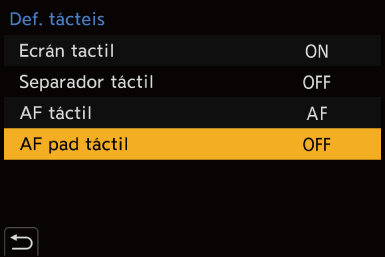
-
Mova a posição da área AF.
 Durante a visualização com o visor, toque no monitor.
Durante a visualização com o visor, toque no monitor.

-
Altere o tamanho da área AF.
 Rode
Rode  ,
,  ou
ou  .
.
 Use
Use  para ajustes mais precisos.
para ajustes mais precisos.
 Quando prime uma vez [DISP.], a posição da área AF volta ao centro. Quando prime uma segunda vez, o tamanho da área AF volta ao predefinido.
Quando prime uma vez [DISP.], a posição da área AF volta ao centro. Quando prime uma segunda vez, o tamanho da área AF volta ao predefinido.

-
Confirme a sua seleção.
 Prima o obturador até meio.
Prima o obturador até meio.
 Definir itens ([AF pad táctil])
Definir itens ([AF pad táctil])
|
[EXACT] |
Move a área AF do visor, tocando numa posição desejada do Touch Pad.
|
|
[OFFSET1] a [OFFSET7] |
Move a área AF do visor, de acordo com a distância que arrastar o dedo no touch pad. Selecione o raio a ser detetado com a operação de arrasto.
[OFFSET1] (toda a área)/[OFFSET2] (metade direita)/ [OFFSET3] (canto superior direito)/[OFFSET4] (canto inferior direito)/ [OFFSET5] (metade esquerda)/[OFFSET6] (canto superior esquerdo)/ [OFFSET7] (canto inferior esquerdo) |
|
[OFF] |
— |
[Alt. foco para vert / hor]
Memoriza posições separadas para as áreas AF quando a câmara estiver alinhada verticalmente ou alinhada horizontalmente.
Estão disponíveis duas orientações verticais: Esquerda e direita.


 [
[![]() ]
]  [
[![]() ]
]  Selecione [Alt. foco para vert / hor]
Selecione [Alt. foco para vert / hor]
|
[ON] |
Memoriza posições separadas para orientações vertical e horizontal. |
|
[OFF] |
Define a mesma posição para orientações vertical e horizontal. |
|
|



